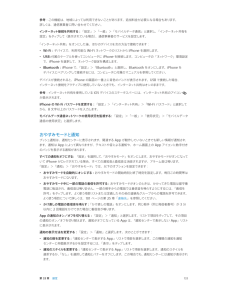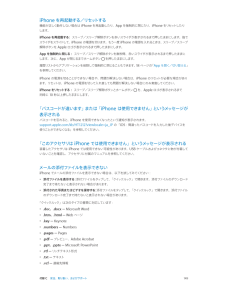Q&A
取扱説明書・マニュアル (文書検索対応分のみ)
"直し"26 件の検索結果
"直し"8 件の検索結果
全般
質問者が納得iPhone 4Sとの同期中に、パソコンが異常終了してしまったため、
バックアップファイルが途中のままになってしまい、壊れた状態
なので、そこへ上書きしようとしてもエラーがでているのでしょう。
よって、iPhone 4S用の最新のバックアップファイルを削除すれば
直る可能性はありますね。
ただ、削除してしまうと問題があった場合、そこからの復旧ができ
なくなりますので、削除よりはどこかへ回避させるほうがいいと
思われます。
iTunesのバックアップファイルがそのディレクトリの位置にあるので、
Cドライブを...
4432日前view92
全般
質問者が納得経験上「アカウントは正しいのですが」と言われる方の8割以上はアカウントかパスワード、あるいはサーバーのアドレスなど基本的な設定ミスです。
もう一度ご確認ください。
結構他人にチェックしてもらうとミスが見つかる事が有ります。
ーーー 補足に対して ーーー
リセットは試しましたか?
ホームボタンとスリープボタンを同時に押し続けます。
電源断のスライドスイッチが表示されても無視して押し続けます。
すると一度画面が暗くなりその後にアップルマークが表示されますから、そうしたら指を離して再起動を待ちます。
...
5030日前view143
全般
質問者が納得iPhoneに復元をしてもだめだという事は、以下の可能性を考えるべきでしょう
①iPhone本体の物理的損傷による故障。
②SIMカードの故障。
③iPhoneの内部のデータがiPhoneのシステムにエラーを起こさせている。
一度、復元をした後データが何もない状態で試してみて、もしだめならばSIMを取り替えてもらうのが良いでしょう。
そういった状態であれば、SoftBankテクニカルサポート>Appleテクニカルサポートという順序でお問い合わせされてみては?
SoftBankに持っていっても、...
4044日前view8
全般
質問者が納得ホームボタンを素早く二回押してください。起動中のアプリが出てきます。
一番左側にスクロールすると鍵の絵の書いたアイコンが出てくると思いますので、それをタッチすると戻ります。
成功すると、画面の右上にある鍵の絵(時計の右にあります)も消えます。
5040日前view14
全般
質問者が納得4S
IS Contacts kit freeやJSバックアップなどのアプリを使って、Dropboxにバックアップしましょう。
5S
私なら初期化しますね。
初期化後に、同じく4Sで使ったアプリとDropboxの組み合わせで連絡先のみ復元します。
サクッと連絡先の復元ができます。
(最初からこれをしてたらたったの数分で移行でました)
docomoの設定は、マイドコモからiPhoneの初期設定に進み、各種プロファイルをインストールすれば、やたらと沢山のdocomoのアプリが入ります。
どれも全くいらないア...
4226日前view19
全般
質問者が納得とりあえず1か月今の状態でテザリングのみでやってみてはどうですか?フレッツのプラン変更や解約はその結果で考えたらいいと思います。
4208日前view1
全般
質問者が納得ご加入の通信事業者の GPRS(GSM)または 1xRTT(CDMA)ネットワークを 利用でき、iPhone からそのネットワークを経由してインターネットに接続できる ことを示します
4559日前view7
全般
質問者が納得自分も今さっき全く同じ状態になりました。で解決方法が分かりました!
どうやらFacebook上から治すのではなくiPhone本体から治すようです!
まずはiPhoneの「設定」をタップ→「プライバシー」をタップ→「Facebook」をタップ→オンにするって感じでした。
説明ベタなのですみませんがそんな感じで治りました!
是非チャレンジしてください!
4755日前view37
全般
質問者が納得最新のiOSは6.1.3なのでそれにアップデートしなさいと言う事ですね。
買ったばかりのiPhoneでも出荷当時からすると古いiOSという事でしょうね。
ご自宅のPCはネットに繋がってない状態ですか。。。
それならWi-Fiスポットでやるか、周りにポケットWi-Fiを持ってる人にお願いするとかですね。
ショップに行くのも手だと思います。
とにかくiOSのアップデートはPCのiTunesで行うかWi-Fiからしか出来ません。
先ず質問者様のiOSのバージョンを調べましょう。
「設定」→「一般」→「情報」を...
4561日前view52
着信/サイレントスイッチ着信/サイレントスイッチを切り替えることで、iPhone の着信モードとサイレントモードを切り替えることができます。着信サイレント着信モードでは、iPhone のすべての音が鳴ります。サイレントモードでは、iPhone の着信音、通知音、その他のサウンド効果が鳴らなくなります。重要:iPhone がサイレントモードのときでも、時計アラーム、 ュージック」などのオーディオ App、および多く「ミのゲームでは、内蔵スピーカーから音が鳴ります。一部の地域では、着信/サイレントスイッチがサイレントに設定されていても、「カメラ」と「ボイスメモ」の効果音が再生されます。サウンドおよびバイブレーションの設定を変更する方法については、139 ページの「サウンド」を参照してください。また、「おやすみモード」設定を使うと、着信電話や通知の音を消すことができます。iPhone をおやすみモード()に設定する: 「設定」を選択して、「おやすみモード」をオンにします。おやすみモードにすると、画面がロックされている間は、電話の着信音や通知音が鳴ったり画面が光ったりしません。ただし、アラーム音は鳴ります。画面のロッ...
第 3 章 基本 25大文字を入力するには Shift キーをタップします。または、Shift キーをタッチして文字までスライドします。Caps Lock をオンにするには、Shift キーをダブルタップします。数字、句読点や記号を入力するには、数字キー または記号キー をタップします。ピリオドと空白ですばやく文を終えるには、スペースバーをダブルタップします。代替文字を入力するには、 キーをタッチしたまま、 スライドして文字を選択します。使用している App や言語によっては、スペルミスが自動的に訂正されたり、入力を予測してくれたりします。候補を受け入れるには、スペースまたは句読点を入力するか、Return キーをタップします。候補を拒否するには、「x」をタップします。同じ候補を数回拒否すると、その候補が表示されなくなります。赤い下線の付いた単語が表示された場合は、その単語をタップすると修正候補が表示されます。入力したい単語が表示されない場合は、その単語を入力し直します。候補の単語入力のオプションを設定するには、「設定」>「一般」>「キーボード」と選択します。テキストを編集するテキストを修正...
第 5 章 電話 45米国では、911 をダイヤルすると位置情報(利用可能な場合)が緊急サービスプロバイダから提供されます。CDMA では、緊急電話を終了すると、iPhone が数分間緊急電話モードに入り、緊急サービスからかけ直してもらうことができます。この間、データ転送およびテキストメッセージはブロックされます。 緊急電話モードを終了する(CDMA): 次のいずれかを行います: •戻るボタンをタップします。 •スリープ/スリープ解除ボタンまたはホームボタンを押します。 •緊急以外の番号にかけるときは、キーパッドを使用します。Visual VoicemailVisual Voicemail にはメッセージのリストが表示され、すべてのメッセージを長々と聞くのではなく、どのメッセージ を聞いたり削除したりするかを選択できます。Voicemail アイコン上のバッジには、まだ聞いていないメッセージの数が表示 されます。はじめて「留守番電話」をタップすると、留守番電話パスワードを作成して留守番電話挨拶 メッセージを録音することを求められます。留守番電話メッセージを聞く: 「留守番電話」をタップしてから、メッ...
第 3 章 基本 31サウンドと消音電話、テキスト、留守番電話、メール、ツイート、Facebook の投稿、リマインダー、またはその他のイベントを受信したときに iPhone で再生されるサウンドを変更したりオフにしたりできます。 サウンドのオプションを設定する: 「設定」>「サウンド」と選択します。ここには、着信音と通知音、バイブレーションの設定とパターン、着信音と通知音の音量などのオプションがあります。バイブレーションのパターンを設定する: 「設定」>「サウンド」と選択し、「サウンドとバイブレーションのパターン」 リストの項目を選択します。「バイブレーション」をタップしてパターンを選択するか、独自のパターンを作成します。 電話の着信、通知、およびサウンドエフェクトを一時的に消音にしたい場合は、以下のセクションおよび12 ページの着信/サイレントスイッチセクションを参照してください。おやすみモードおやすみモードは、夕食に出かけているときや就寝時に iPhone を簡単に消音にできる方法です。このモードに すると、電話の着信や通知があっても、音が鳴ったり画面が光ったりしません。 おやすみモードをオン...
別の電話から留守番電話を確認する: 自分の番号、または通信事業者のリモートアクセス番号を入力します。まだ聞いていないメッセージフォン(Bluetoothスピーカーデバイスが接続されている場合は、オーディオ。オーディオ出力を選択するときは、タップします。)連絡先情報再生/一時停止メッセージの中の好きな場所に移動するには、再生ヘッドをドラッグします。かけ直します。メッセージは、自分で削除するかご利用の通信事業者が消去するまで保存されています。メッセージを削除する: メッセージをスワイプまたはタップしてから、「削除」をタップします。参考:一部の地域では、削除されたメッセージはご加入の通信事業者によって完全に消去される場合があります。削除したメッセージを管理する:「削除したメッセージ」 ッセージリストの末尾にあります)をタ(メップして、次の操作を行います:• 削除したメッセージを聞く:メッセージをタップします。• メッセージの削除を取り消す:メッセージをタップして「削除を取り消す」をタップします。• メッセージを完全に削除する:「すべてを消去」をタップします。挨拶メッセージを変更する:「留守番電話」をタップし、「応答...
Bluetooth デバイスを使用するデバイスに付属の製品ドキュメントを参照してください。33 ページのBluetooth デバイスの使用方法については、「Bluetooth デバイスをペアリングする」を参照してください。Bluetooth デバイスの使用を避ける:•iPhone の画面をタップして電話に出ます。• 通話中に、「オーディオ」をタップし、 iPhone」または「スピーカーフォン」を選択します。「• 「設定」>「Bluetooth」で•Bluetooth をオフにします。Bluetooth デバイスをオフにするか、通信圏から出ます。Bluetooth デバイスを iPhone に接続するには、10 メートル(30 フィート)以内にいる必要があります。デバイスの約緊急電話:「緊急電話」をタップします。iPhone がロックされているときに緊急電話をかける 「パスコードを入力」画面で、重要: 携帯電話サービスを使用可能な場合、多くの場所では iPhone から緊急電話をかけられますが、緊急時にiPhone を唯一の連絡手段にすることは避けてください。iPhone がアクティベートされていない場合、iP...
参考:この機能は、地域によっては利用できないことがあります。追加料金が必要になる場合もあります。詳しくは、通信事業者に問い合わせてください。インターネット接続を共有する:「設定」>「一般」>「モバイルデータ通信」と選択し、「インターネット共有を設定」をタップして(表示されている場合)、通信事業者のサービスを設定します。「インターネット共有」をオンにした後、ほかのデバイスを次の方法で接続できます:••Wi-Fi:デバイスで、利用可能な Wi-Fi ネットワークのリストから iPhone を選択します。:USB 付属のケーブルを使ってコンピュータに iPhone を接続します。コンピュータの「ネットワーク」環境設定で、iPhone を選択して、ネットワーク設定を構成します。•「設定」>「Bluetooth」と選択し、Bluetooth をオンにします。iPhone をBluetooth:iPhone で、デバイスにペアリングして接続するには、コンピュータに付属のマニュアルを参照してください。デバイスが接続されると、iPhone の画面の一番上に青色のバンドが表示されます。USB で接続した場合、インターネット接続...
トするiPhone を再起動する/リセッ機能が正しく動作しない場合はiPhone を再起動したり、App を強制的に閉じたり、iPhone をリセットしたりします。:iPhone を再起動する スリープ/スリープ解除ボタンを赤いスライダが表示されるまで押したままにします。指でスライダをスライドして、iPhone の電源を切ります。もう一度 iPhone の電源を入れるときは、スリープ/スリープ解除ボタンを Apple ロゴが表示されるまで押したままにします。App を強制的に閉じる: スリープ/スリープ解除ボタンを数秒間、赤いスライダが表示されるまで押したままにします。次に、App が閉じるまでホームボタンを押したままにします。履歴リストからアプリケーションを削除して強制的に閉じることもできます。 ページの App を開く/切り替える」「18を参照してください。iPhone の電源を切ることができない場合や、問題が解決しない場合は、iPhone のリセットが必要な場合があります。リセットは、iPhone の電源を切って入れ直しても問題が解決しない場合にのみ実施してください。iPhone をリセットする: スリ...
- 1